本文介绍如何使用 Azure 虚拟网络管理器创建中心辐射型拓扑。 使用此配置,可以选择一个虚拟网络作为中心,并且所有分支虚拟网络默认仅与中心具有双向对等互连。 还可以在同一子网络组中的子虚拟网络之间启用直接连接,并使子虚拟网络能够使用中心虚拟网络中的网关。
先决条件
- 了解中心辐射型网络拓扑。
- 创建 Azure 虚拟网络管理器实例。
- 在中心辐射型配置中确定要使用的虚拟网络,或创建新的虚拟网络。
创建网络组
这部分可帮助创建一个网络组,其中包含将用作中心辐射型拓扑的分支的虚拟网络。
注释
本作指南假定你已使用 快速入门 指南创建了 Azure 虚拟网络管理器实例。
浏览到你的资源组,然后选择“network-manager”资源。
在“设置”下选择“网络组”。 然后选择“+ 创建”。
在“创建网络组”窗格上,选择“创建”:
设置 价值 名称 输入“network-group”。 说明 (可选)提供有关此网络组的说明。 成员类型 从下拉菜单中选择“虚拟网络”。 确认“网络组”窗格上现在列出了新的网络组。
定义网络组成员
Azure 虚拟网络管理器提供了两种方法,用于将成员身份添加到网络组。 可以手动添加虚拟网络或使用 Azure Policy 将虚拟网络有条件地添加到网络组。 本教程 手动添加会员。 有关使用 Azure Policy 定义组成员身份的信息,请参阅使用 Azure Policy 定义网络组成员身份。
手动添加虚拟网络
若要将所需的虚拟网络手动添加到网络组以用于连接配置,请执行以下步骤:
从网络组列表中,选择你的网络组,然后在网络组页面上的“手动添加成员”下选择“添加虚拟网络”。
在 “手动添加成员 ”窗格中,选择所有所需的虚拟网络,然后选择“ 添加”。
若要查看手动添加的网络组成员身份,请在“设置”下的“网络组”页上选择“组成员”。
创建中心辐射型连接配置
本部分指导了解如何使用在上一部分中创建的网络组创建中心辐射型配置。
在“设置”下选择“配置”,然后选择“+ 创建”。
从下拉菜单中选择“连接配置”,开始创建连接配置。
在 “基本信息 ”页上,输入以下信息,然后选择“ 下一步:拓扑 >”。
设置 价值 名称 输入此配置的名称。 DESCRIPTION (可选) 输入有关此配置的作用的说明。 在“拓扑”选项卡上,选择“拓扑”下的“中心辐射型”拓扑。
如果您希望删除此配置中包含的网络组的虚拟网络之间已创建的所有虚拟网络对等互连,请选中“删除 现有对等互连”复选框。 然后选择 选择集线器。
在 “选择中心 ”窗格中,选择用作中心虚拟网络的虚拟网络,然后选择“ 选择”。
选择 “+ 添加网络组”。
在 “添加网络组 ”页上,选择要作为分支添加到此配置的网络组。 然后,选择“添加”以保存。
选择要为每个分支网络组启用的设置。 在分支网络组下,每个网络组名称旁边会显示以下三个选项:
- 直接连接:如果要在网络组中的虚拟网络之间建立连接,请选择“在网络组中启用 对等互连 ”。 默认情况下,此连接仅在属于同一区域的此网络组中的虚拟网络之间建立。
- 全局网格:仅当启用 直接连接 时,此选项才可选择。 如果您想为此网络组中的所有虚拟网络建立跨区域的网格连接,请选择“跨区域启用网格连接”。
- 网关:如果中心虚拟网络中有一个虚拟网络网关,并希望此分支网络组的虚拟网络通过该网关将流量传递到本地,请选择“使用中心作为网关”。
选择“查看 + 创建”>“创建”以创建中心辐射型连接配置。
部署中心辐射型配置
若要使此配置在环境中生效,需要将配置部署到所选虚拟网络所在的区域。
在“设置”下选择“部署”,然后选择“部署配置”。
在“部署配置”页上,选择以下设置:
设置 价值 配置 选择“在目标状态中包括连接配置”。 连接配置 选择你在上一部分中创建的配置的名称。 目标区域数 选择适用于你为配置选择的虚拟网络的所有区域。 如果要逐步推出此配置,可以选择一次选择一部分区域。 选择“下一步”,然后选择“部署”以完成部署。
部署将显示在所选区域的列表中。 完成部署配置可能需要几分钟时间。 选择“ 刷新 ”按钮以检查部署的状态。
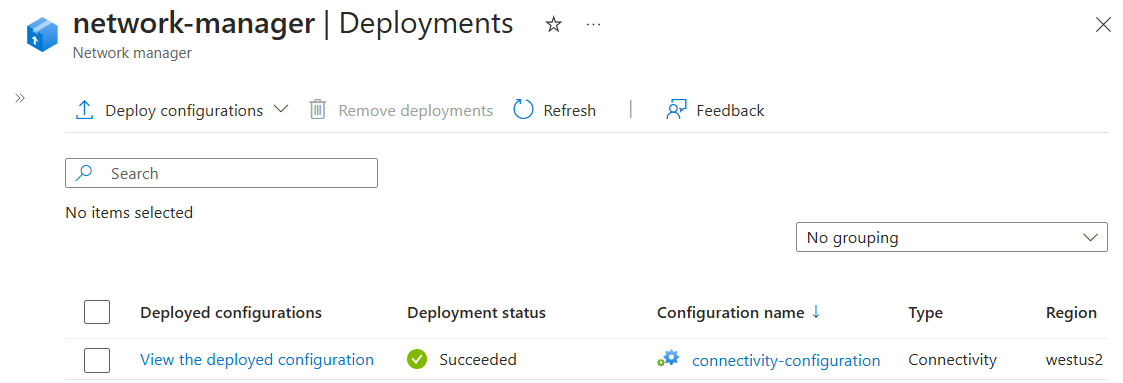
注释
如果当前使用的是在 Azure 虚拟网络管理器外部创建的虚拟网络对等互连,并且想要使用 Azure 虚拟网络管理器管理拓扑和连接,则可以选择一些部署选项来消除或最大程度地减少网络停机时间:
- 在现有对等互连的基础上部署 Azure 虚拟网络管理器连接配置。 连接配置与预先存在的手动对等连接完全兼容。 部署连接配置时,默认情况下,Azure 虚拟网络管理器会重新利用已经存在的对等互连,该互连能够满足配置中描述的连接需求,并在需要时建立额外的连接。 这意味着,无需删除中心和星型虚拟网络之间的任何现有对等互连。
- 使用 Azure 虚拟网络管理器完全管理连接。 如果要从单个控制平面完全管理连接,可以选择 “删除现有对等互连 ”,以在部署时从此配置中面向的网络组虚拟网络中删除以前创建的所有对等互连。
确认配置部署
请参阅查看应用的配置。
若要测试分支虚拟网络之间的直接连接,请将虚拟机部署到每个分支虚拟网络中。 然后,开始从一个虚拟机向另一个虚拟机发送 ICMP 请求。
后续步骤
- 在本教程中创建安全的中心辐射型拓扑。
- 了解如何使用 Azure 防火墙部署中心辐射型拓扑。
- 了解如何创建网格连接配置。
- 了解安全管理规则
- 了解如何使用安全管理配置阻止网络流量。